Часы X Windows
Вероятно, вы уже обратили внимание на часы, расположенные на панели GNOME. Однако некоторые пользователи предпочитают иметь на рабочем столе цифровые часы или стрелочные, но большего размера.
Это можно устроить с помощью программы xclock – программы отсчета времени с окном в виде цифровых или стрелочных часов. По умолчанию, часы должны быть стрелочными, поэтому результат ввода команды:
$ xclock &
…или:
$ /usr/X11R6/bin/xclock &
…показан на рис. 9.23.
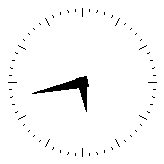
Рис. 9.23. Форма часов по умолчанию
Если задать флажок -digital, часы примут форму, показанную на рис. 9.24.

Рис. 9.24. Цифровые часы
Это не единственный флажок, воспринимаемый программой xclock. Можно придать стрелочным часам более привлекательный вид, воспользовавшись флажками -hd и - hi. Первый флажок меняет цвет стрелок, второй – цвет их ободка. Помните обсуждение системы цветопередачи RGB? Сейчас самое время применить полученные знания.
К примеру, после ввода команды:
$ xclock – hd yellow – hi green &
…на экране появятся часы, на которых желтые стрелки с зеленым ободком, изображенные на рис. 9.25.
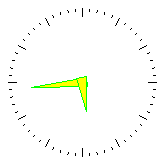
Рис. 9.25. Установка цвета стрелок
Обратите внимание на отсутствие контраста между стрелками и циферблатом. Это можно исправить, установив стандартный флажок X Windows -bg, который уже встречался нам при рассмотрении окна xterm. Если воспользоваться командой:
$ xclock – hd yellow – hi green – bg black &
…часы будут иметь вид как на рис. 9.26.
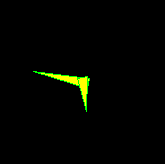
Рис. 9.26. Установка цвета фона
Теперь стрелки видны отчетливо, зато черные метки циферблата совершенно не видны на черном фоне. Поскольку эти метки рассматриваются как элементы изображения, изменим их цвет с помощью стандартного флажка X Windows -fg. Введя команду:
$ xclock – hd yellow – hi green – bg black – fg cyan &
…получим часы, показанные на рис. 9.27.
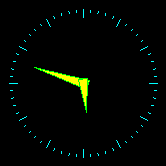
Рис. 9.27. Установка цвета изображения
